Lenovo Yoga Tablet 10 HD+ B8080 User Manual
Browse online or download User Manual for PDAs Lenovo Yoga Tablet 10 HD+ B8080. Инструкция по эксплуатации Lenovo Yoga Tablet 10 HD+ B8080
- Page / 28
- Table of contents
- BOOKMARKS




- Введение 1
- Кнопки экрана 2
- Уведомления 3
- Боковая панель переключателей 4
- Съемка фотографий и видео 6
- Снимок экрана 7
- Настройка сети WLAN 8
- Настройка мобильной сети 9
- Настройка точки доступа 9
- (SSID) и пароль 10
- Интернет 11
- Электронная почта 13
- Поиск местоположения 14
- Текущее местоположение 15
- Планирование маршрута 15
- Создание контакта 17
- Импорт и экспорт контактов 17
- Управление контактами 18
- Выполнение вызовов 18
- Отправка сообщений 19
- Синхронизация 21
- Приложение 23
- Защита органов слуха 24
- Устранение неполадок 28
Summary of Contents
ВведениеПримечания Прежде чем использовать информацию и сам продукт, обязательно ознакомьтесь сперечисленными ниже разделами.Руководство по технике бе
модема по USB).ПРИМЕЧАНИЕ. Чтобы другие пользователи могли подключиться к вашей мобильной сети, сообщите им имя сети(SSID) и пароль.
ИнтернетВы можете просматривать веб-страницы, если устройство было подключено к беспроводной сети.Чтобы открыть приложение Браузер, выберите Браузер.Д
Сохранение изображенийНажмите на изображение и удерживайте, а затем выберите Сохранить изображение.Сохранение веб-страницНажмите > Сохранить для а
Электронная почтаВы можете получать и отправлять письма, если устройство подключено к беспроводной сети.Для доступа к приложению Email (эл. почта) наж
КартыПеред использованием приложения Google Карты необходимо выбрать следующие настройки.Выберите Настройки > ЛИЧНЫЕ ДАННЫЕ > Мое местоположение
Вы также можете нажать и произнести адрес. После завершения нажмите .Текущее местоположениеНажмите , чтобы посмотреть текущее местоположение.Нажми
маршрут.
ОбщениеВы можете управлять контактами в приложении Контакты. Здесь можно создавать, импортировать иэкспортировать контакты.Создание контактаОткройте п
ОбщениеУстройство можно использовать для звонков, отправки сообщений и управления контактами.Управление контактамиВы можете управлять контактами в при
Отправка сообщенийЧтобы написать сообщение, нажмите Чат, а затем .
На остальных главных экранах отображаются приложения.Экран просмотраКоснитесь и удерживайте палец на любом пустом месте экрана, где нет значков.В верх
ПРИМЕЧАНИЕ. Нажмите кнопку «Настройки», чтобы задать следующие настройки: Smart Call (интеллектуальныефункции вызова), Dialer Sound Effect (звук набор
СинхронизацияВы можете выполнять перенос данных между устройством и компьютером. Переносите музыку, изображения,видео, документы, файлы APK (пакеты пр
ПриложениеВажная информация о технике безопасности и обращении с устройствомЧтобы избежать травм, ущерба для имущества или случайного повреждения устр
Соединение USB между входнымразъемом постоянного тока наустройстве и разъемом USBперсонального компьютера илидругого устройства, котороеотвечает станд
таких как ваше устройство, при езде в автомобиле или на велосипеде.Соблюдайте требования местных законов и нормативных предписаний относительно утилиз
Данное устройство соответствует требованиям части 15 правил Федеральной комиссии связи. При эксплуатациидолжны соблюдаться два следующих условия: (1)
Einhaltung des Gesetzes über die elektromagnetische Verträglichkeit von Betriebsmitteln Dieses Produkt entspricht dem„Gesetz über die elektromagnetisc
Информация о переработке для ИндииИнформацию о переработке и утилизации для Индии можно найти на странице по адресуhttp://www.lenovo.com/social_respon
УведомленияЧтобы посмотреть уведомления, проведите по экрану от левой верхней части вниз.
Боковая панель переключателейЧтобы отобразить переключатели настроек, проведите пальцем от правой верхней части экрана вниз.Интеллектуальная боковая п
Выкл.: функция отключена.Использование интеллектуальной боковой панелиНа интеллектуальной боковой панели отображены следующие элементы.Приложения: так
КамераЧтобы открыть приложение Camera (камера), выберите Camera.Съемка фотографий и видеоВы можете делать фотографии и записывать видео с помощью встр
Нажмите , чтобы настроить другие параметры камеры.Снимок экранаНажмите и удерживайте кнопку включения/выключения и кнопку уменьшения громкости одновр
СетьПеред подключением к Интернету необходимо настроить беспроводную сеть.Настройка сети WLANВыберите Настройки > БЕСПРОВОДНЫЕ СЕТИ > WLAN.Включ
СетьПеред подключением к Интернету необходимо настроить беспроводную сеть.Настройка сети WLANНастройка мобильной сетиНастройка сети VPN (частная вирту
More documents for PDAs Lenovo Yoga Tablet 10 HD+ B8080
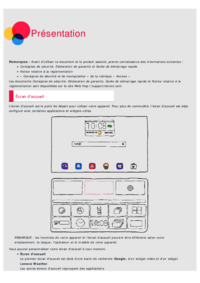




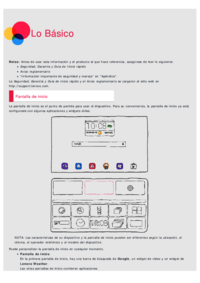



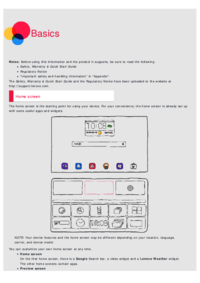

 (31 pages)
(31 pages)








Comments to this Manuals